Seuic Q9 - установка приложения AnyDesk¶
1. Скачать установочный apk файл приложения AnyDesk для ОС Android.
2. Скачать установочный apk файл плагина для AnyDesk.
3. Подключить ТСД к ПК и записать скачанные файлы в папку на SD-карте ТСД.
4. В приложениях ТСД запустить диспетчер файлов указанный на сриншоте ниже:
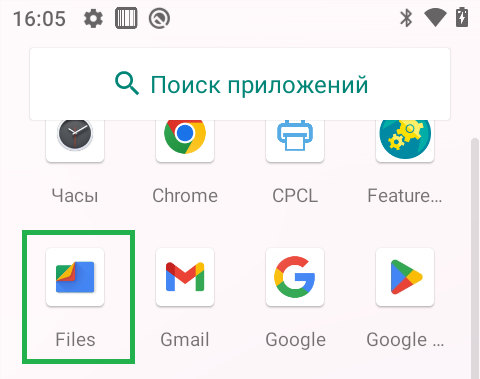
Приложение Files (рис.1)¶
5. Выбрать папку, в которую были сохранены ранее скачанные apk файлы.
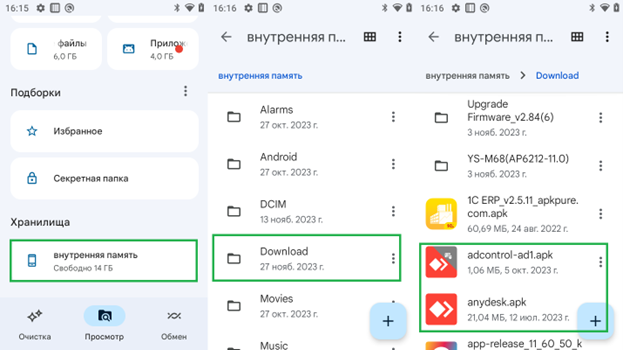
Путь к файлам (рис.2)¶
6. Установить выбранное приложение AnyDesk.
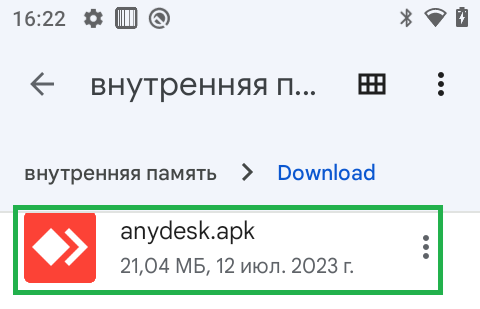
Файл для установки приложения AnyDesk (рис.3)¶
7. Установить скачанный с сайта разработчиков плагин.
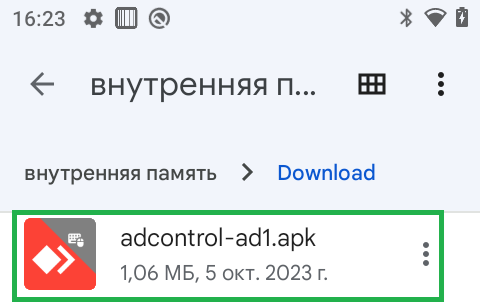
Файл для установки плагина для приложения AnyDesk (рис.4)¶
8. При запуске AnyDesk и установке соединения, необходимо выбрать пиктограммы доступа для управления функционалом ТСД и подтвердить выбор кнопкой «Принять».
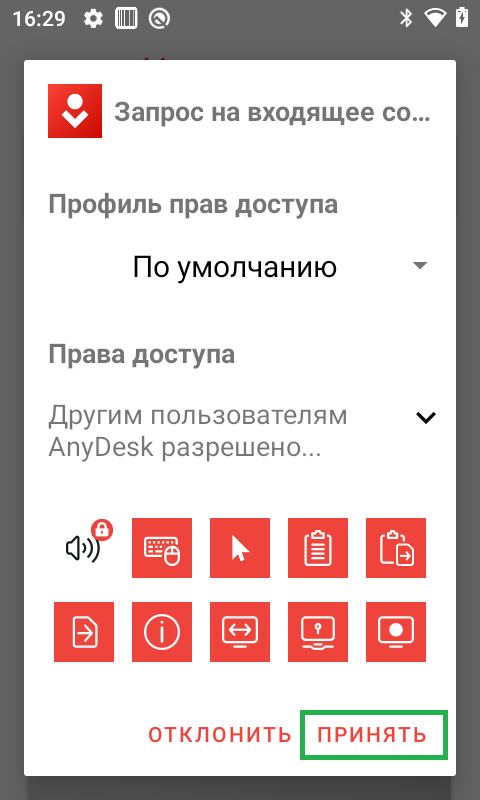
Кнопка «Принять» (рис.5)¶
9. Подключиться к ТСД, используя приложение AnyDesk, и проверить его работоспособность.
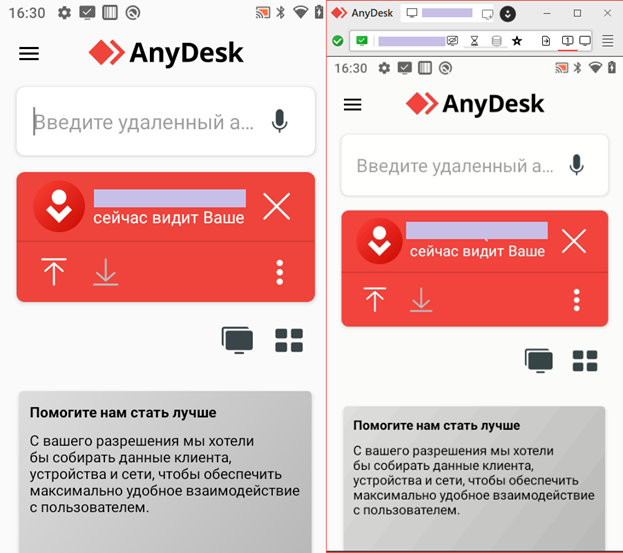
Слева экран ТСД, а справа экран ПК, с которого выполнено подключение к ТСД (рис.6)¶
Примечание
Если Вы не нашли ответа на свой вопрос или нуждаетесь в консультации наших технических специалистов, пожалуйста, позвоните по телефону бесплатной горячей линии Mertech 8-800-555-7783 или напишите запрос на нашу почту support@mertech.ru